Először hozzon létre egy térképet, és csatolja hozzá a MyDefinition.xml objektumosztály-definíciós fájlt és a forrásrajzokat.
A meghatározott objektumosztályokat tartalmazó térkép létrehozása
- Az AutoCAD Map 3D programban hozzon létre egy térképet. Kattintson az

 Új
Új Rajz parancsra. Válassza a map2d.dwt sablont, és kattintson a Megnyitás gombra.
Rajz parancsra. Válassza a map2d.dwt sablont, és kattintson a Megnyitás gombra. - Az objektumdefiníciós fájl csatolásához kattintson a jobb gombbal a Feladatok lap Munkatér Intéző lapjának Objektumosztályok elemére, és kattintson a Definíciós fájl csatolása parancsra.
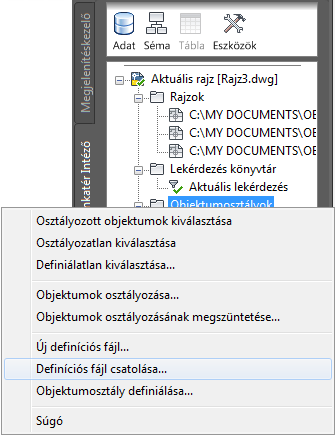
Csatolja a MyDefinition.xml definíciós fájlt.
- Válassza ki a létrehozott MyDefinition.xml definíciós fájlt, és kattintson a Megnyitás gombra.
- A Feladatok lap Munkatér Intéző lapján kattintson az Adat
 Forrásrajzok csatolása gombra.
Forrásrajzok csatolása gombra. 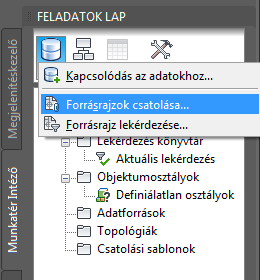
Csatolja az osztályozott objektumokat tartalmazó rajzokat.
- Keresse meg a mappát, ahová az oktatóanyagok adatait mentette. Tartsa lenyomva a Shift billentyűt, kattintson a következő rajzokra, és kattintson a Hozzáadás gombra.
- Classify_Signals.dwg
- Classify_Roads.dwg
- Classify_Parcels.dwg
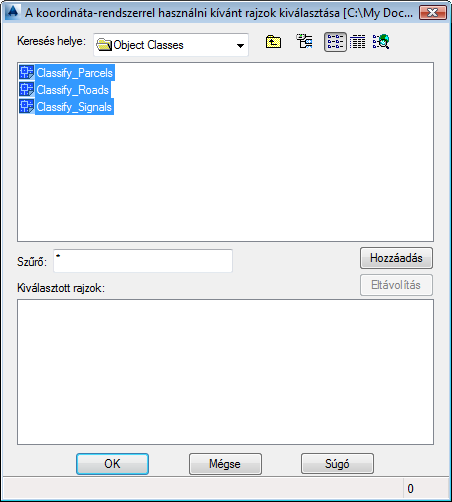
Válassza ki mindhárom rajzfájlt.
- Kattintson az OK gombra. Megjegyzés:
Lehet, hogy figyelmeztetés jelenik meg, mialatt az oktatóanyag többi részét végzi. A figyelmeztetés jelzi, hogy az aktuális és a csatolt rajzokban lévő lekért objektumok közötti kapcsolat nem marad meg, ha bezárja az aktuális rajzfájlt. Ez az üzenet arra figyelmezteti, hogy mentsen vissza minden módosítást, amelyet az eredeti rajzfájlon végez. Nyugodtan figyelmen kívül hagyhatja a figyelmeztetést.
A gyakorlatok folytatásához lépjen tovább a 2. Gyakorlat: Koordináta-rendszer hozzárendelése részre.